鼓手是GarageBand最令人印象深刻的功能之一。它提供了一种简便的方法,可以将专业的鼓音轨添加到您的项目中,几乎可以无限地进行自定义。
如果您以前从未在GarageBand中使用过Drummer,我们将在下一个项目中介绍充分利用它所需要了解的一切。
鼓手功能是什么?

GarageBand的Drummer是一款软件乐器,可播放自动鼓模式以用于您的音乐项目。
您可以在28个虚拟鼓手和3个虚拟打击乐手之间进行选择,每个打击乐手都有自己的个人风格。您还可以编辑鼓手演奏的节奏,声音和样式以完美匹配您的音轨。
如果尚未下载,请转至GarageBand>声音库>下载所有可用的声音,以将每个Drummer选项下载到Mac。
如何将鼓手添加到GarageBand
要将Drummer添加到GarageBand项目中,您要做的就是创建一个新轨道。从菜单栏中转到“ 轨道”>“新轨道”,然后从出现的弹出窗口中选择“ 鼓手 ”。

或者,按Option Cmd U立即添加新的鼓手音轨。
添加鼓手音轨后,GarageBand在项目开始时创建一个八格区域。它还会打开“资源库”和“编辑器”窗口,让您选择虚拟鼓手,套鼓和节拍预设。
选择一个鼓手
左侧的资料库窗口显示了所有不同的GarageBand虚拟鼓手,分为七个音乐流派:
- 岩
- 另类
- 词曲作者
- R&B
- 电子
- 嘻哈
- 打击乐器
选择一种流派,然后选择一个可用的鼓手来阅读有关其演奏风格的简短段落。

每个鼓手提供不同的演奏风格。了解他们每个人可能要花一些时间,因此,现在,将重点放在其名称旁边的子类型上。您随时可以尝试其他鼓手。
选择一个工具包
更换鼓组不会改变鼓手的演奏。只有实际的鼓声如何。每个虚拟鼓手都可以使用每个鼓组,尽管每个鼓组都有默认的首选鼓组。
选择虚拟鼓手后,点击“ Space”以聆听他们的演奏。然后在“ 库”的“ 声音”部分中选择其他套件。
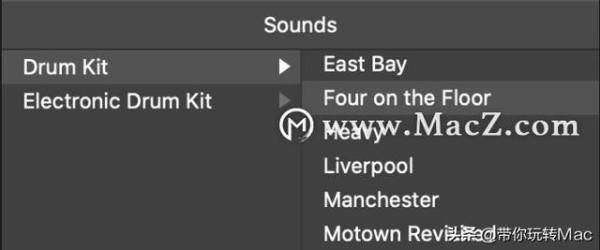
不用担心他们正在演奏的鼓声模式。相反,请听套件的音调或各个鼓的声音。您可以在“ 智能控件”窗口中调整控件以进一步编辑声音,但稍后我们将进行介绍。
选择节拍预设
该节拍预设指鼓手扮演的实际鼓模式。如果您更换了鼓组,请按E再次打开鼓组编辑器,并在窗口的左边缘找到节拍预设列表。
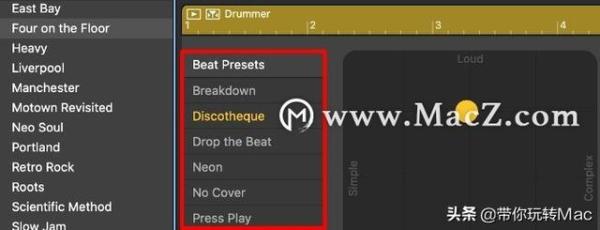
每个虚拟鼓手都会提供不同的节奏预设选择,以适合他们的流派。单击它们中的每一个,以找到您喜欢的项目鼓型。
节拍预设是否完美,请不要担心。我们稍后将对其进行编辑。
安排您的鼓手曲目
如果您不希望鼓手为整个项目演奏相同的鼓模式,则需要在“工作区”窗口中创建单独的鼓手区域。您可以编辑每个片段的设置,以便鼓手为歌曲的前奏,诗歌和合唱演奏不同的样式。
将鼠标悬停在Drummer区域的右边缘,以显示一个Add( )按钮。单击该按钮可在原始位置之后立即创建一个重复区域。然后将其拖放到其他位置,调整长度或循环播放以适合您的歌曲结构。

重复的区域以与原始区域相同的设置开始。但是您可以选择一个新的节拍预设并编辑其他设置以进行更改。不幸的是,您不能在不影响同一音轨中所有其他区域的情况下更换鼓手或鼓组。
我们还建议您在要添加鼓填充的地方添加短区域。最简单的方法是将播放头移动到需要填充的位置,选择Drummer区域,然后按Cmd T将其拆分为两个区域。

如何在GarageBand中编辑鼓手设置
使用节拍预设是鼓手入门的快速方法。但是,您可以通过在“编辑器”窗口中调整X / Y打击垫,样式变化和样式旋钮来更好地控制鼓手的演奏。
双击特定的鼓手区域以打开编辑器。然后调整以下设置以编辑该区域,使其与鼓手在其他地方演奏的区域不同。
调整X / Y垫
X / Y打击垫提供了一种快速简便的方法来更改鼓型,以匹配您的项目。将黄色冰球拖放到打击垫的不同区域,以完全改变鼓手演奏的模式。

沿X轴移动会将鼓模式从“ 简单”更改为“ 复杂”,而将Y轴从“ 柔和”更改为“ 大声”。
您无需将冰球拖到垫板的远角。小小的运动仍然会改变鼓的形状,令人惊讶。
选择您的打击乐器声音和样式变化
在X / Y打击垫的右侧,您应该看到架子鼓或打击乐器网格,具体取决于您选择的鼓手。您可能会看到,鼓,鼓,小鼓或其他乐器。
如果要将打击乐声音包括在样式中,请单击以突出显示它。或者,如果您不想听到突出的声音,则将其删除。

每个打击乐器声音旁边的滑块可让您更改其样式变化。一般而言,将滑块向右移动可指示鼓手在鼓声模式中更频繁地使用该声音。
但是,Kick&Snare声音的最后两个位置可让您在半场和两次鼓模式之间进行选择。
如果您的鼓手使用画笔,则还可以使用这些滑块下方的复选框来更改画笔样式。
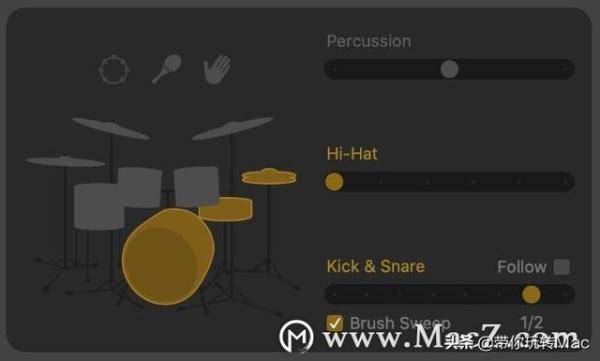
添加填充和摆动
鼓手编辑器的右侧显示两个旋钮。这些都可以让您更改所选区域的演奏风格。
增加“ 填充”级别,使鼓手在整个鼓型中演奏更长,更复杂的填充。填充是精心制作的华丽歌曲或鼓乐,可为歌曲增添多样性。它通常出现在一个区域的末端。
增加“ Swing”(摇摆)级别可为鼓型节奏增添类似爵士乐的摇摆感。如果项目中的其他乐器也可以在摆动时间内演奏,则效果最佳。使用第8个和第16个按钮选择想要的挥杆速度。
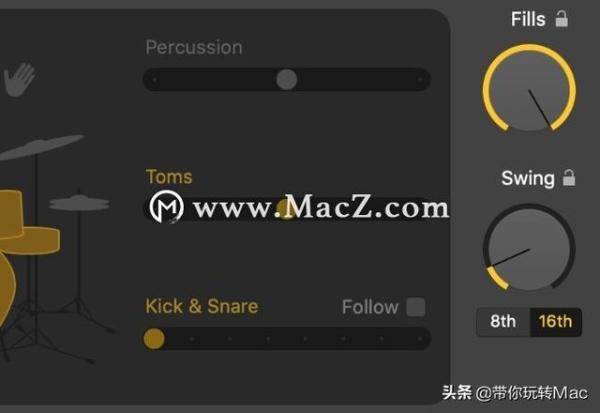
关闭任一旋钮旁边的挂锁以锁定这些电平。这样,您可以更改节拍预设,模式设置,甚至是虚拟鼓手,而不会丢失Fills或Swing水平。
如何在GarageBand中混合鼓手
在创建了一系列要在项目中使用的鼓模式之后,您仍然需要混合Drummer轨道以从中获得最佳声音。最简单的方法是使用“ 智能控件”窗口。
选择您的鼓手曲目,然后按B打开智能控件。使用出现的旋钮调整架子鼓中每个架子鼓的音量。

您甚至可以使用每个旋钮旁边的灯完全关闭某些鼓。
该压缩旋钮让你“南瓜”的鼓乐声中,使他们感到更响亮。您可以使用“ 音调”和“ 房间”电平来更改套件的整体音色。
不同的鼓组提供不同的智能控制。但是您可以通过将Drummer片段转换为MIDI音轨来进一步控制声音。
将鼓手片段转换为MIDI音轨
如果您录制了真实的鼓组,通常会为每个鼓创建一个单独的音轨。由于您可以独立混合每个鼓,因此可以更好地控制声音。
要使用GarageBand中的Drummer获得相同的结果,您需要将Drummer片段转换为MIDI。通过转到菜单栏中的“ 轨道”>“新建轨道”来创建软件乐器轨道。然后更换乐器,使其与之前选择的架子鼓相匹配。
现在单击并拖动以一次选择所有鼓手区域。按Cmd C复制它们,然后突出显示新的软件乐器轨道,然后按Cmd V将您的鼓手片段粘贴为MIDI。

打开MIDI编辑器,为您的鼓音色模板编辑定时,力度,量化和其他参数。
或者,从特定的鼓中选择每个节拍,您可以通过单击MIDI侧边栏键盘上的相关音符来完成。然后将它们粘贴到单独的软件乐器轨道中,以再次分割鼓手区域。重复此过程,为Drummer区域中的每个鼓创建单独的轨道。

现在,您可以添加插件,更改EQ或调整每个鼓的电平和声相以创建完美的混音。
如果您想充分利用GarageBand,学习如何使用鼓手功能至关重要。但是鼓手并不是该音乐制作软件中唯一有价值的功能。